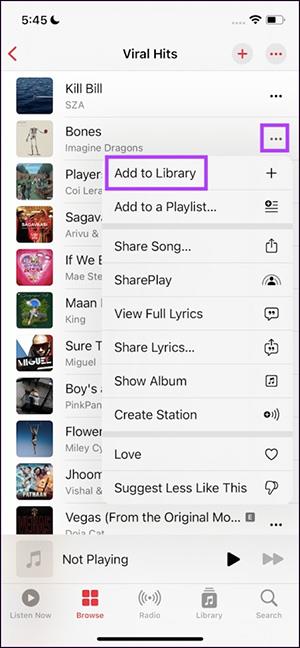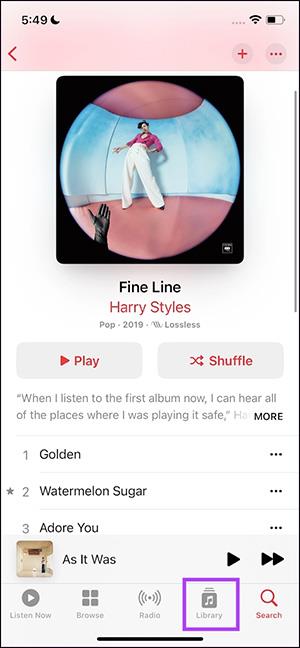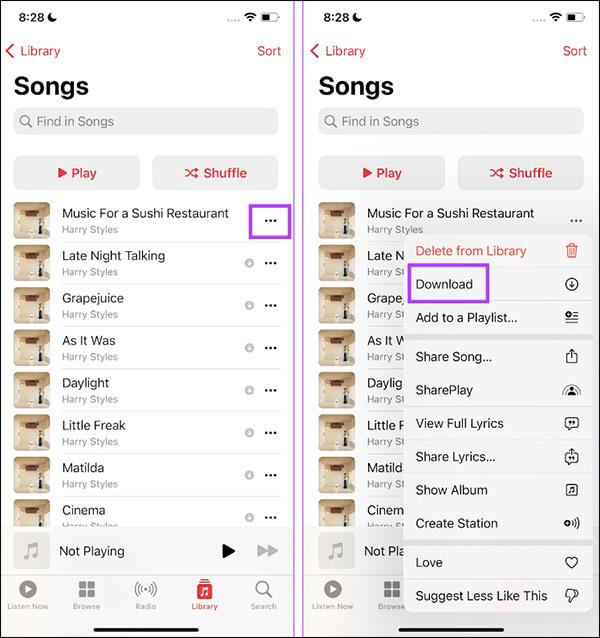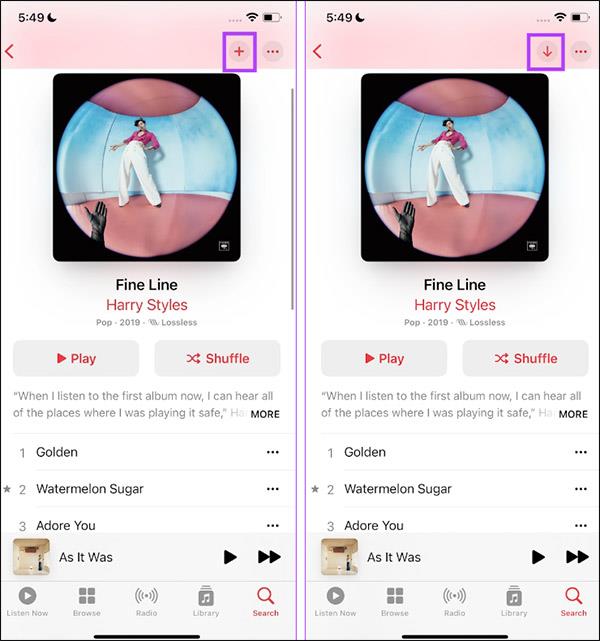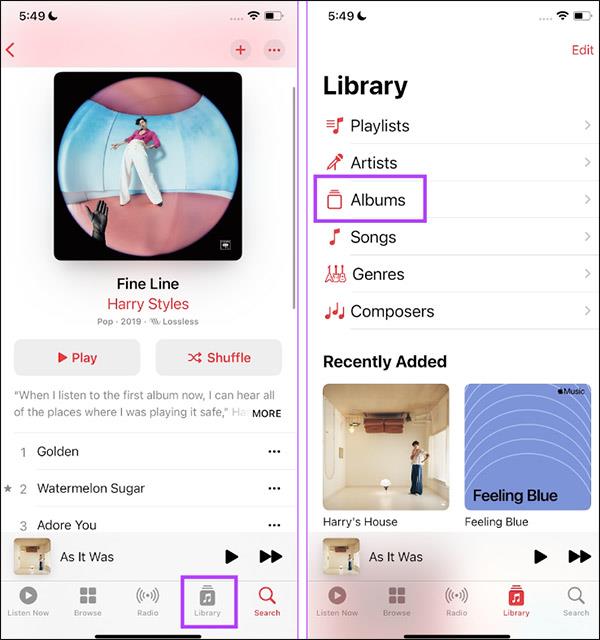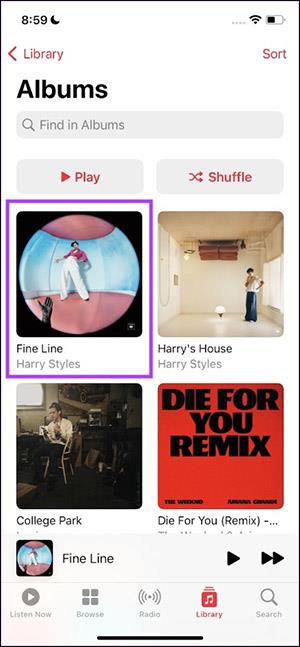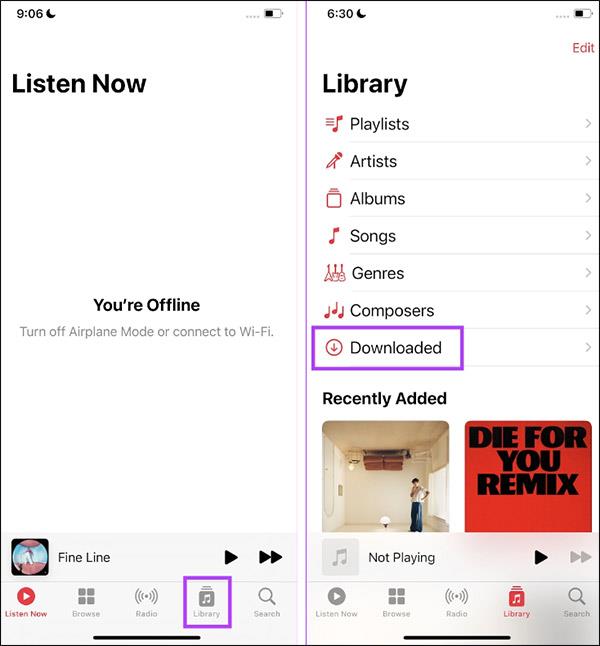Οι χρήστες μπορούν να κάνουν λήψη μουσικής Apple Music για ακρόαση εκτός σύνδεσης, κατεβάζοντας τραγούδια, κατεβάζοντας άλμπουμ ή κατεβάζοντας ολόκληρες λίστες αναπαραγωγής μουσικής. Ωστόσο, η λήψη της μουσικής της Apple για ακρόαση εκτός σύνδεσης απαιτεί πολλά βήματα, δηλαδή, πρέπει να προσθέσετε το τραγούδι στη μουσική βιβλιοθήκη σας και μετά να κατεβάσετε τη μουσική. Το παρακάτω άρθρο θα σας καθοδηγήσει να κατεβάσετε μουσική στο Apple Music για να ακούσετε εκτός σύνδεσης.
Οδηγίες για τη λήψη τραγουδιών στο Apple Music
Βήμα 1:
Αρχικά, οι χρήστες ανοίγουν το Apple Music και μετά βρίσκουν το τραγούδι που θέλουν να κατεβάσουν . Στη συνέχεια, κάντε κλικ στο εικονίδιο με τις 3 κουκκίδες σε αυτό το τραγούδι και, στη συνέχεια, κάντε κλικ στην επιλογή Προσθήκη στη βιβλιοθήκη .
Βήμα 2:
Στη συνέχεια, κάντε κλικ στη Βιβλιοθήκη στο κάτω μέρος της οθόνης και, στη συνέχεια, κάντε κλικ στην επιλογή Τραγούδια για να δείτε τα τραγούδια που βρίσκονται αυτήν τη στιγμή στη μουσική βιβλιοθήκη στο τηλέφωνό σας.
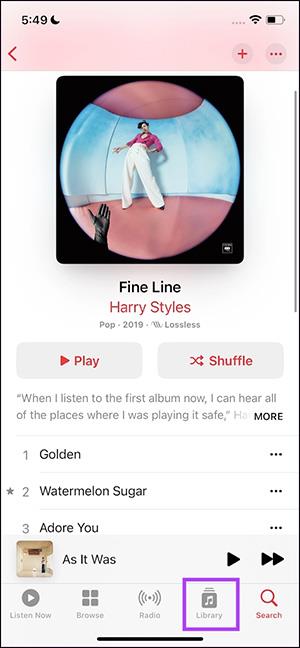

Βήμα 3:
Ο χρήστης θα βλέπει τώρα το τραγούδι που έχει προσθέσει στη μουσική βιβλιοθήκη στο iPhone. Κάντε κλικ στο εικονίδιο με τις 3 κουκκίδες σε αυτό το τραγούδι και, στη συνέχεια, κάντε κλικ στην επιλογή Λήψη στο μενού που εμφανίζεται για να κάνετε λήψη αυτού του τραγουδιού.
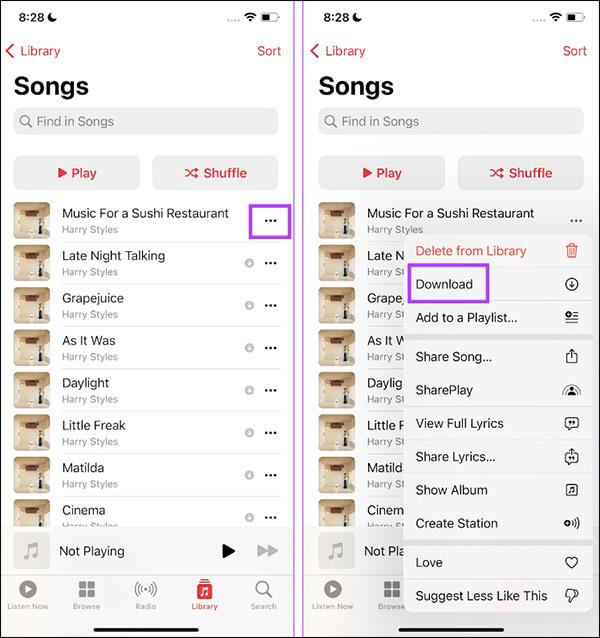
Το τραγούδι που προκύπτει θα μεταφορτωθεί στη μουσική βιβλιοθήκη σας και θα αποθηκευτεί στην ενότητα Τραγούδια, ώστε να μπορούμε να ακούμε μουσική εκτός σύνδεσης ανά πάσα στιγμή.
Πώς να κατεβάσετε μουσικά άλμπουμ στο Apple Music
Βήμα 1:
Ανοίγετε το μουσικό άλμπουμ στο Apple Music που θέλετε να κατεβάσετε. Στη συνέχεια, κάντε κλικ στο εικονίδιο συν για να προσθέσετε αυτό το άλμπουμ στη βιβλιοθήκη της Βιβλιοθήκης σας.
Στη συνέχεια, κάντε κλικ στο εικονίδιο λήψης για να κατεβάσετε αυτό το άλμπουμ.
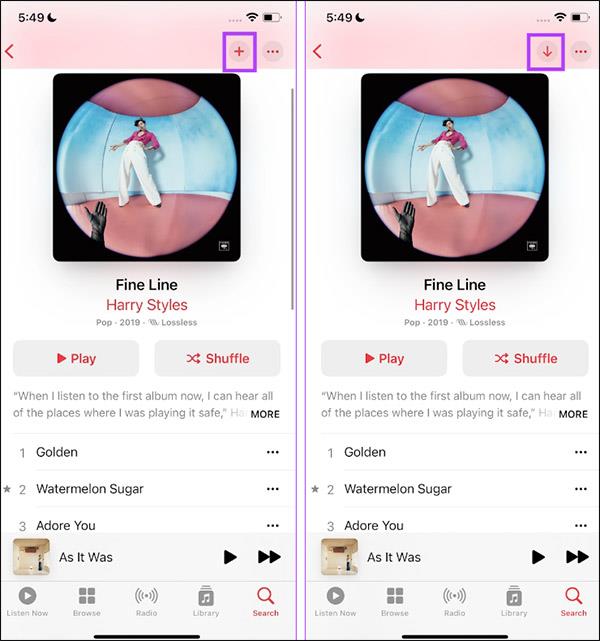
Βήμα 2:
Κάντε κλικ στη Βιβλιοθήκη και στη συνέχεια κάντε κλικ στο Άλμπουμ για να προβάλετε τα άλμπουμ που έχετε αποθηκεύσει στη μουσική βιβλιοθήκη σας στο τηλέφωνό σας.
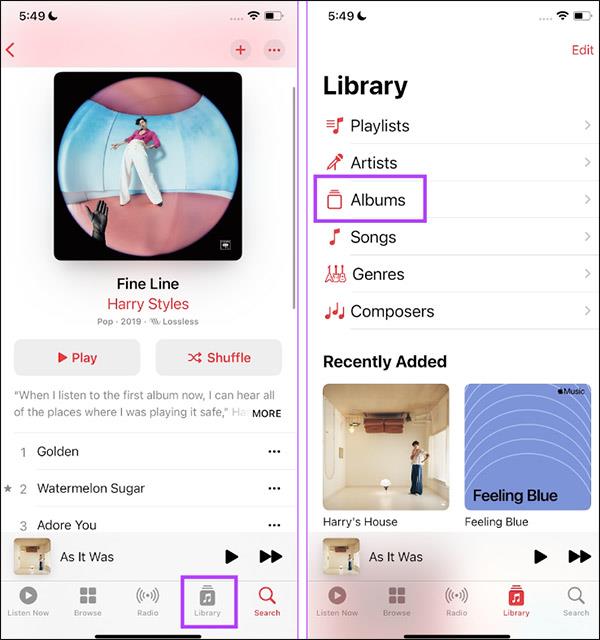
Ως αποτέλεσμα, θα δείτε το μουσικό άλμπουμ που κατεβάσατε στο iPhone σας.
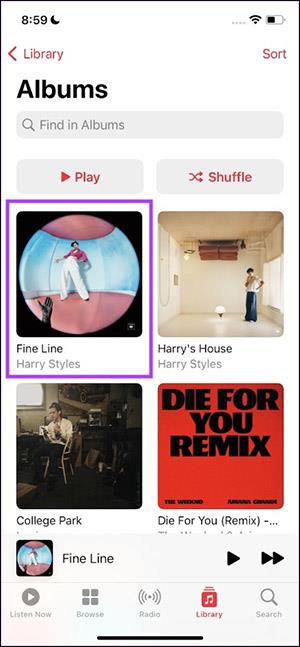
Πώς να κατεβάσετε μουσική από το Apple Music στον υπολογιστή σας (Mac και Windows)
Εάν έχετε αποθηκευμένη μουσική στη βιβλιοθήκη σας, είναι εύκολο να τη κατεβάσετε για ακρόαση εκτός σύνδεσης στον υπολογιστή σας. Τα βήματα είναι τα ίδια τόσο για Mac όσο και για Windows:
- Ανοίξτε την εφαρμογή Apple Music.
- Επιλέξτε τη μουσική που προσθέσατε από το Apple Music.
- Κάντε κλικ στο Λήψη.
Και πάλι, όπως και στις κινητές συσκευές, πρέπει να βεβαιωθείτε ότι έχετε αρκετό χώρο στον σκληρό δίσκο για τη λήψη.
Πώς να διαγράψετε τη μουσική που έχετε λάβει στο Apple Music
Βήμα 1:
Στη διεπαφή Apple Music, κάντε κλικ στη Βιβλιοθήκη και, στη συνέχεια, επιλέξτε Λήψη .
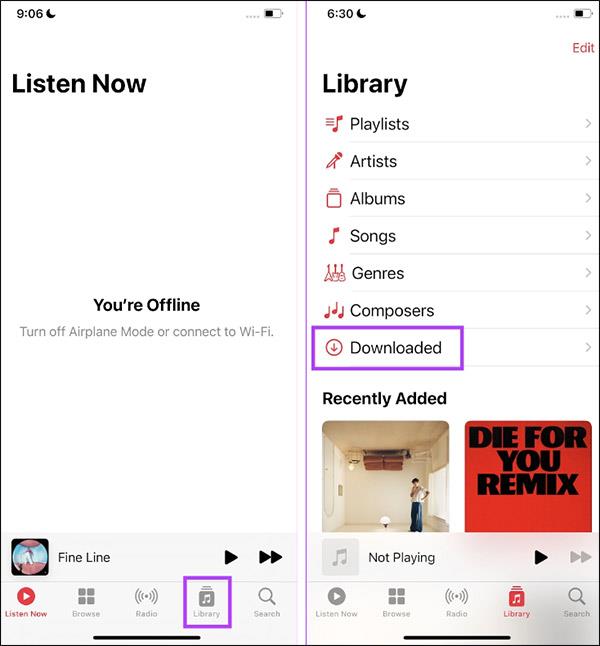
Βήμα 2:
Τώρα κάντε κλικ στην ενότητα Άλμπουμ, Λίστα αναπαραγωγής ή Τραγούδι για να διαγράψετε το περιεχόμενο που έχετε κατεβάσει. Στην επόμενη διεπαφή, κάνουμε κλικ στο εικονίδιο με τις 3 κουκκίδες και επιλέγουμε Κατάργηση .
Τέλος, επιλέξτε Κατάργηση λήψεων για να το διαγράψετε.

Οφέλη από τη λήψη μουσικής από το Apple Music για ακρόαση εκτός σύνδεσης
Ο μεγαλύτερος λόγος για να κατεβάσετε μουσική είναι να εξοικονομήσετε δεδομένα από το κινητό σας. Αυτό σημαίνει ότι η μουσική αποθηκεύεται στη συσκευή σας και δεν θα χρειάζεται πλέον να την κάνετε ροή. Με το Apple Music, μπορείτε να προβάλετε, να κατεβάσετε και να διαγράψετε μουσική για χρήση εκτός σύνδεσης.
Αν και οι λήψεις καταλαμβάνουν χώρο στο τηλέφωνό σας, θα μπορείτε να έχετε πρόσβαση σε αυτό όταν δεν μπορείτε να συνδεθείτε στο Διαδίκτυο, ώστε να μπορείτε να συνεχίσετε όταν βρίσκεστε σε απομακρυσμένη τοποθεσία όπου το σήμα είναι προβληματικό. Επιπλέον, μπορείτε να διαχειριστείτε και να βελτιστοποιήσετε τη μνήμη σας ορίζοντας ένα ελάχιστο όριο μνήμης.
Παραπάνω είναι ένας γρήγορος και εύκολος οδηγός για να κατεβάσετε τα αγαπημένα σας κομμάτια, ακόμη και ολόκληρες συλλογές μουσικής στη συσκευή σας. Από την εξοικονόμηση δεδομένων έως την έτοιμη μουσική με το πάτημα ενός κουμπιού, η λήψη μουσικής μέσω της Apple Music αξίζει τον κόπο.
Μόλις γίνει λήψη της μουσικής, ίσως θελήσετε να εξερευνήσετε τη δημιουργία προσαρμοσμένων λιστών αναπαραγωγής, ώστε η βιβλιοθήκη σας να φαίνεται όσο το δυνατόν καλύτερη.